Quando hai imparare come funziona TikTok, probabilmente riscontrerai un problema relativo all'aggiunta di immagini ai tuoi post TikTok. Questa rete di social media rende intuitivo il processo di editing e pubblicazione dei video, tuttavia aggiungere immagini ai tuoi post TikTok può essere un po' complicato.
Che tu voglia creare una presentazione TikTok o utilizzare una delle tue foto come sfondo virtuale per il tuo video, spiegheremo come farlo sull'app TikTok in questo articolo.
Come aggiungere immagini a un video TikTok
TikTok è orgoglioso della varietà di opzioni e funzionalità di personalizzazione quando si tratta di editing video. Uno dei modi per aggiungere un tocco personale ai tuoi video TikTok è aggiungere immagini e utilizzare modelli di foto nel tuo nuovo video clip.
Esistono molti modi per aggiungere immagini a TikTok. A seconda dei tuoi obiettivi, puoi creare una presentazione di foto, aggiungere animazioni al tuo video, utilizzare un'immagine come sfondo dello schermo verde o inserire un'immagine all'interno del tuo video.
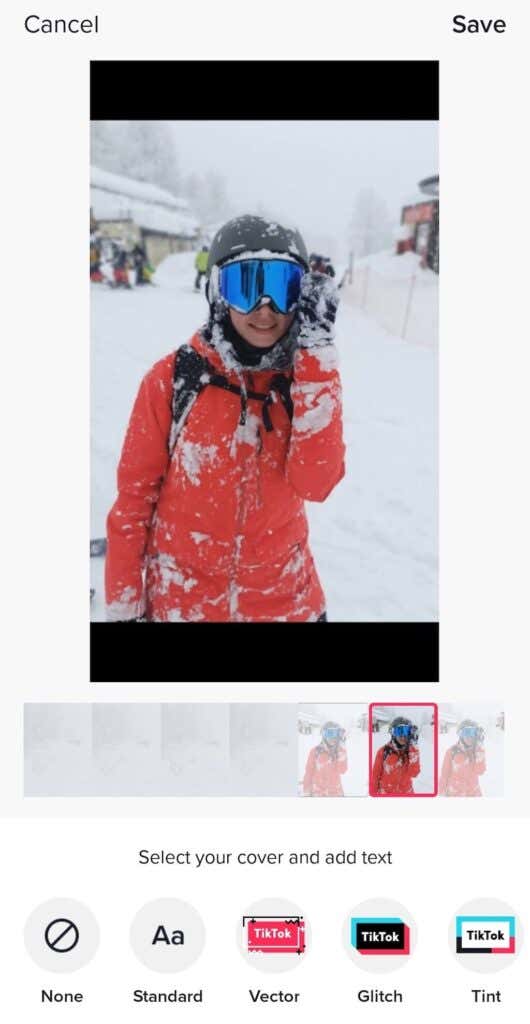
Tutto questo può essere fatto utilizzando l'app TikTok sul tuo smartphone (sia iOS che Android). Puoi utilizzare l'applicazione per PC caricare i tuoi contenuti su TikTok. Tuttavia, non è ancora possibile aggiungere immagini utilizzando il PC.
Come aggiungere immagini a una presentazione su TikTok
Uno dei modi più semplici per aggiungere immagini quando crei video TikTok è trasformarli in presentazioni. Le tue foto verranno riprodotte una per una e potrai aggiungere vari effetti, transizioni, adesivi e musica utilizzando Editor video TikTok. Ecco come realizzare una presentazione su TikTok.
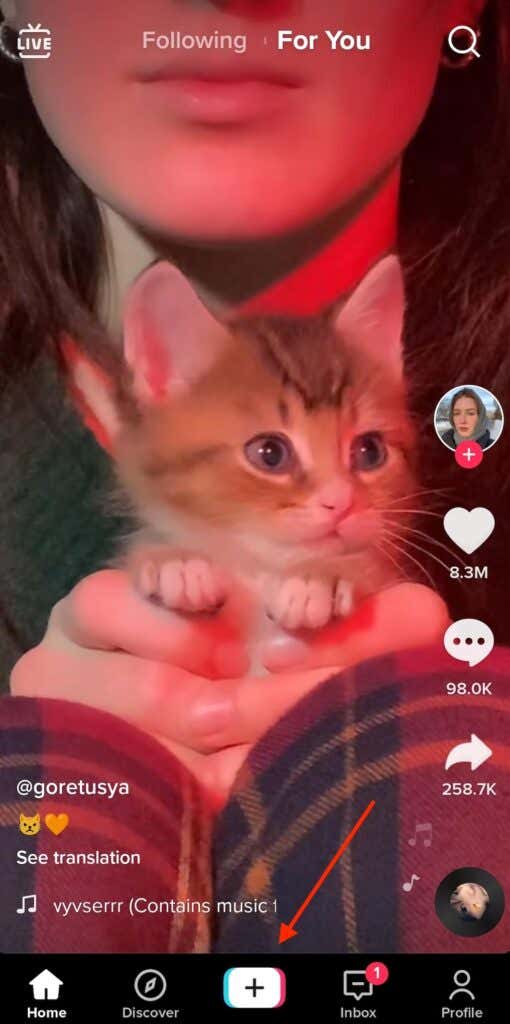
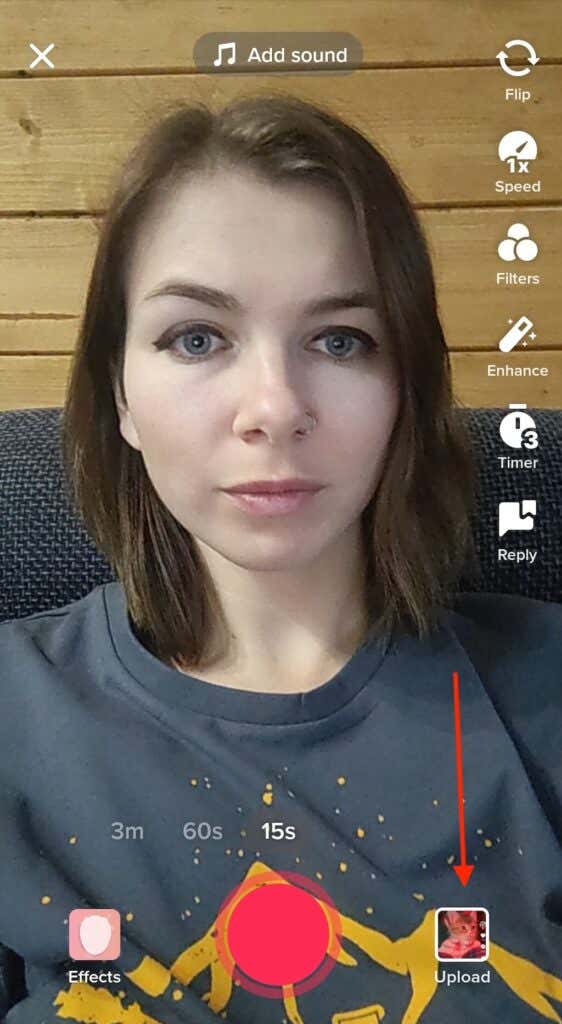
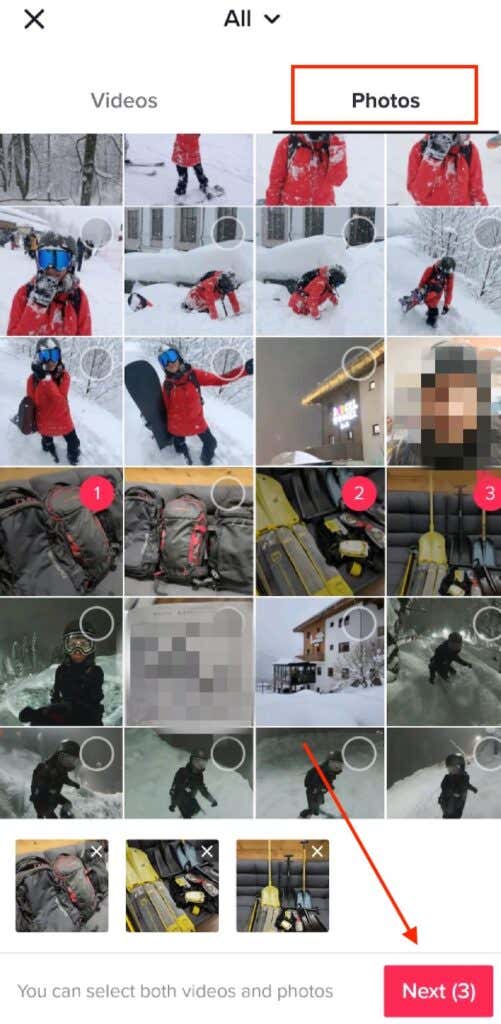

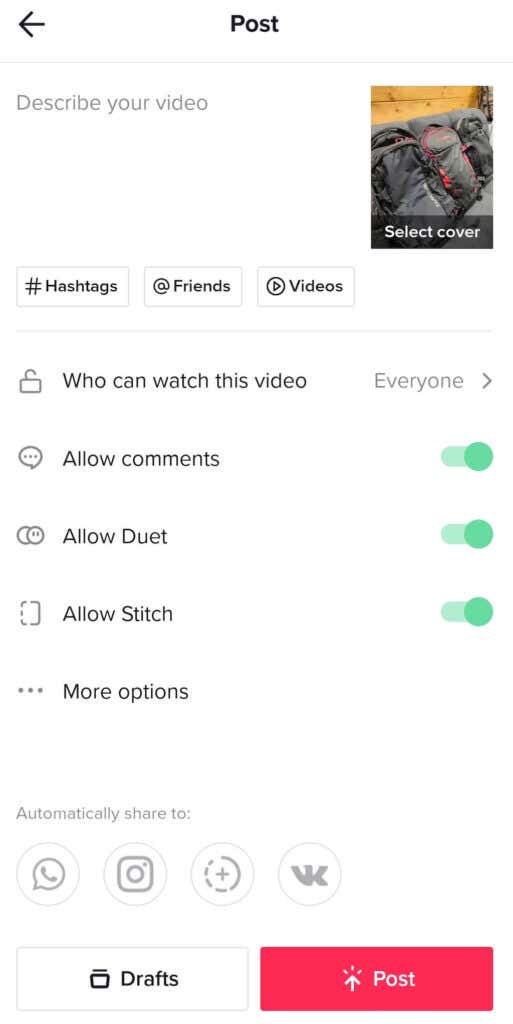
La tua presentazione verrà ora visualizzata sulla pagina del tuo profilo TikTok.
Come utilizzare i modelli di foto TikTok
Sin dai tempi del liceo, associo le presentazioni a semplici presentazioni PowerPoint che durano all'infinito. Se sei come me, ti consigliamo di abbellire le tue presentazioni TikTok aggiungendo loro animazioni. Puoi utilizzare i modelli di foto di TikTok per farlo. Tieni presente che il numero di foto che puoi utilizzare in una presentazione varia da un modello di foto all'altro.
Per aggiungere effetti fotografici alla presentazione, segui i passaggi seguenti.
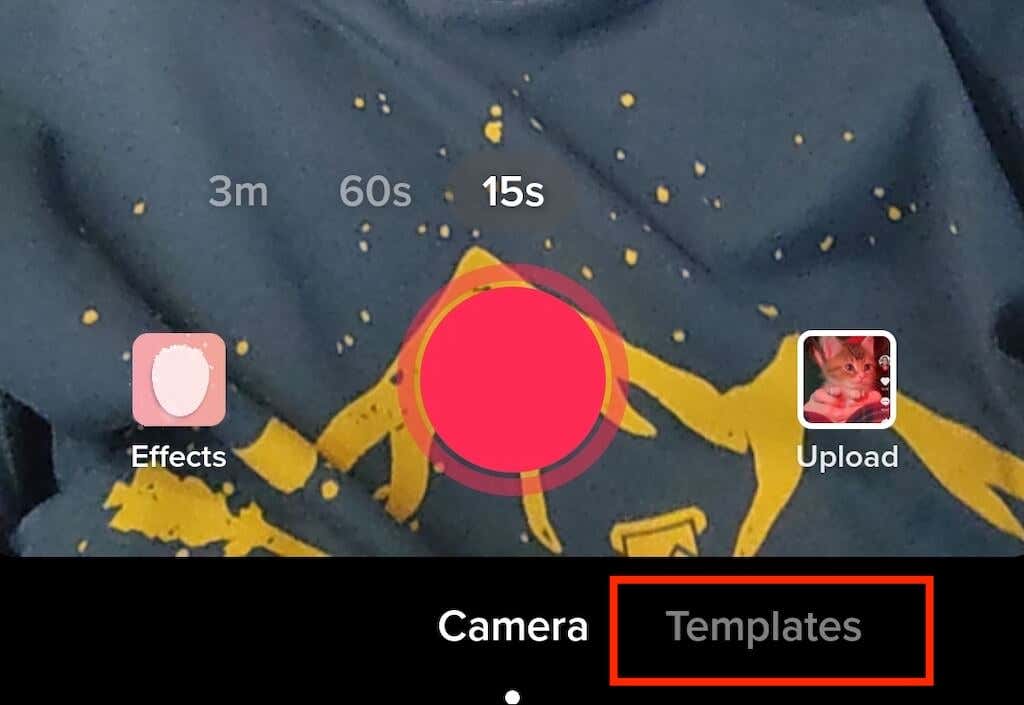
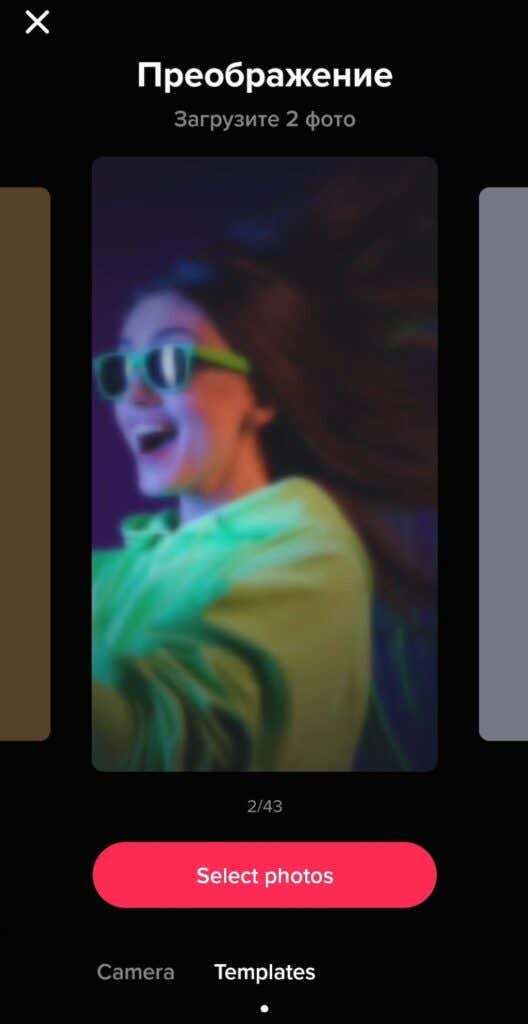
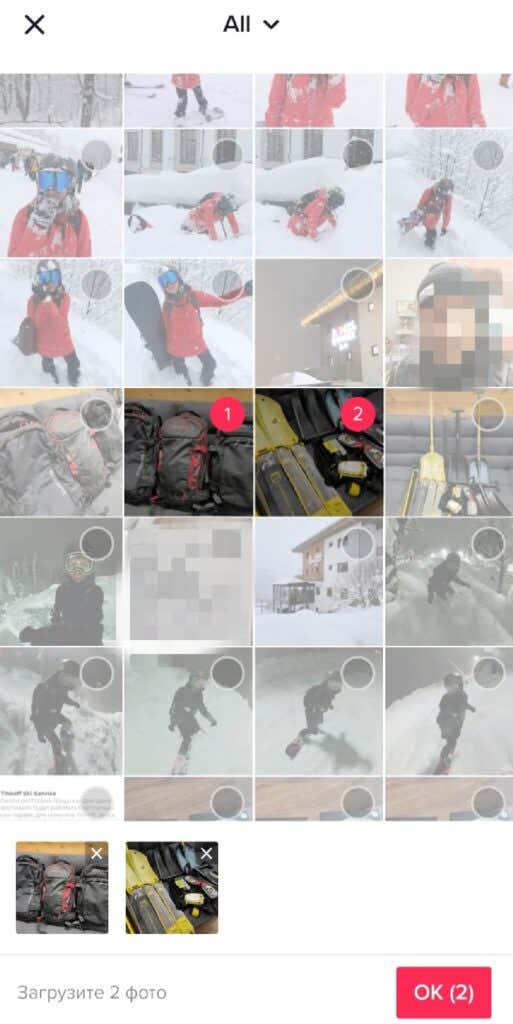

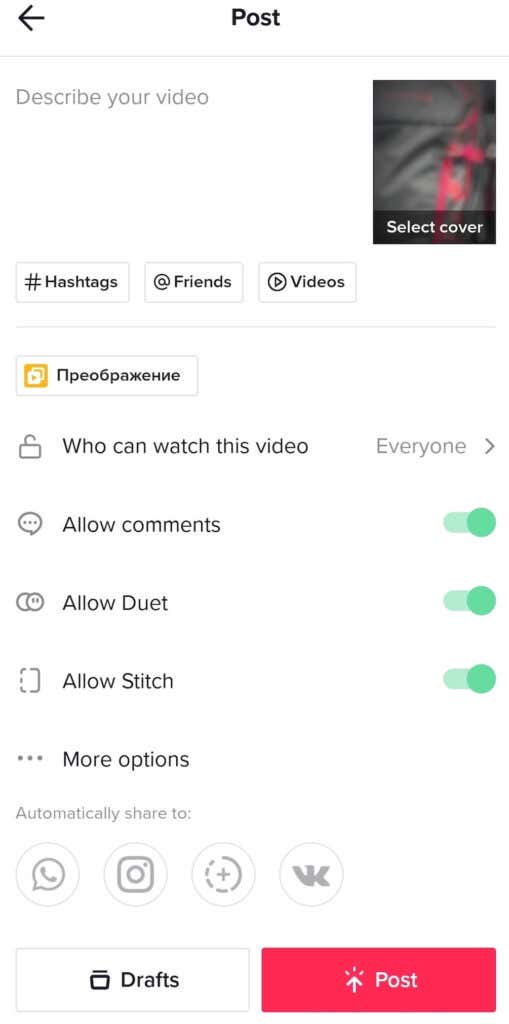
Come utilizzare l'immagine come uno schermo verde
Non hai un background interessante per registrare il tuo prossimo TikTok? Puoi utilizzare qualsiasi tua foto come uno schermo verde e teletrasportarti in qualsiasi luogo. Ecco come utilizzare un'immagine come sfondo virtuale per il tuo video TikTok..
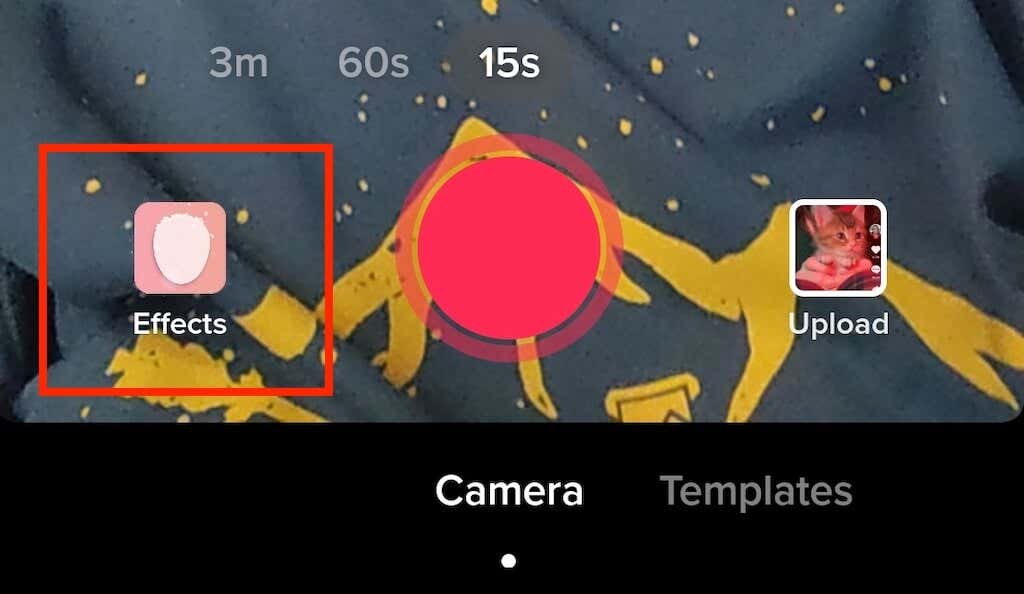
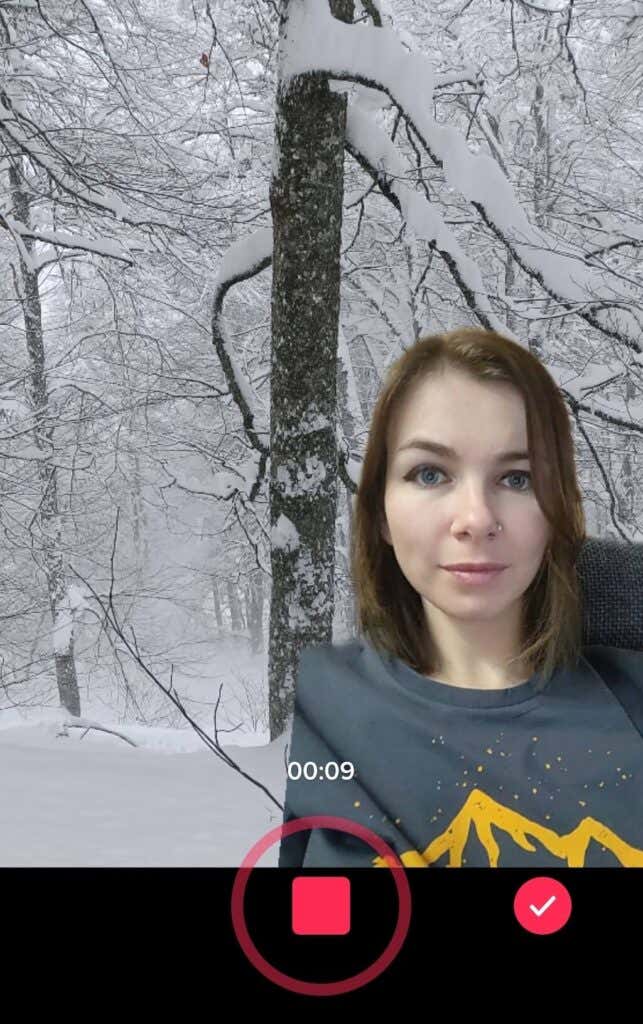
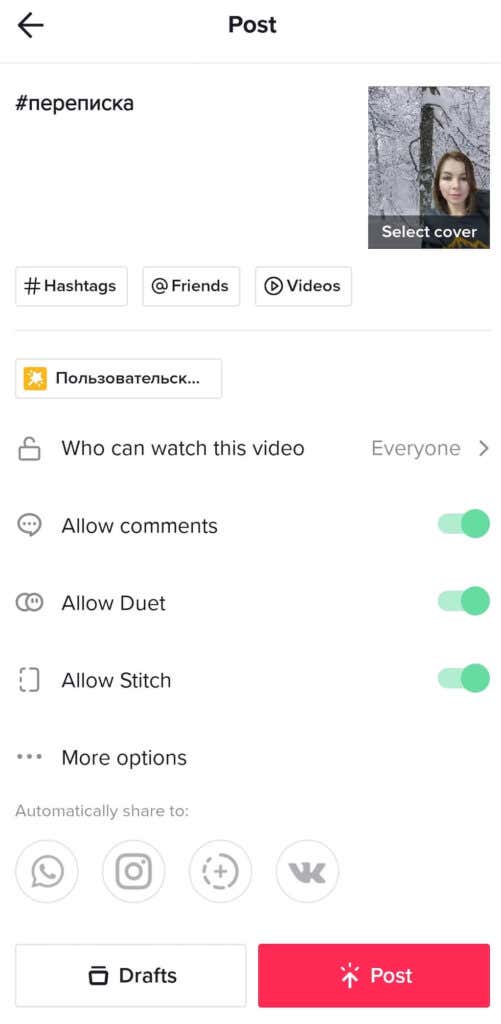
Nella scheda Schermo verde in Effetti, TikTok offre altre opzioni per lo schermo verde che dovresti esplorare nel tuo tempo libero. Ad esempio, puoi dividere lo schermo e riprodurre il video in una metà mentre nell'altra metà viene visualizzata anche un'immagine. Oppure puoi provare a utilizzare un effetto per visualizzare un'immagine sul palmo della mano aperto mentre registri il video.
Come aggiungere immagini su TikTok senza creare una presentazione
E se volessi aggiungere una o due immagini al tuo normale video TikTok senza trasformarlo in una presentazione? Ecco come puoi aggiungere un'immagine al tuo video TikTok.

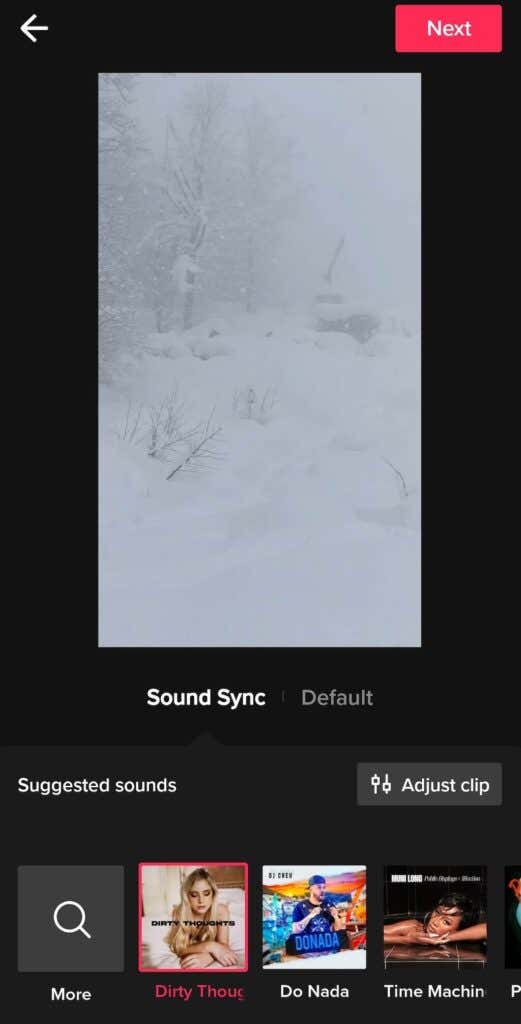
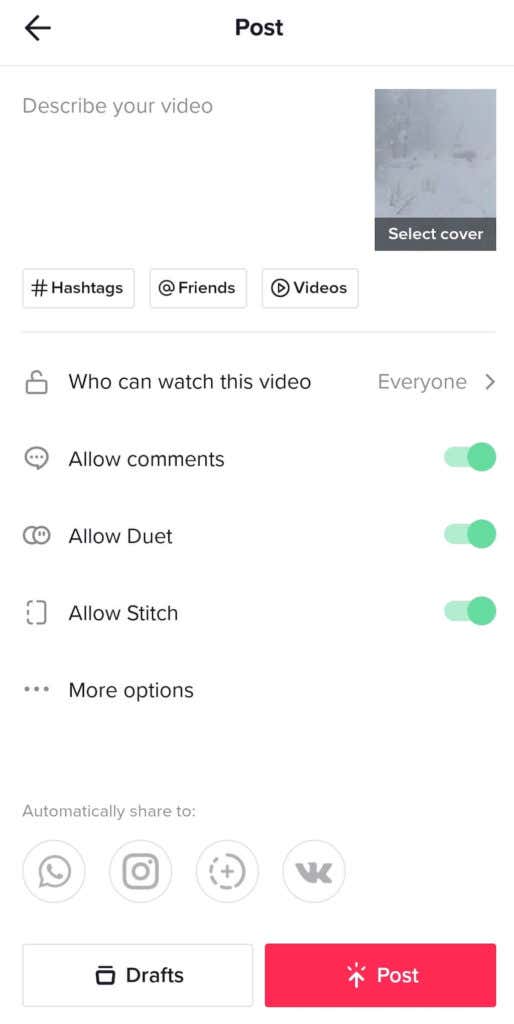
Dopo aver premuto Pubblica , il tuo nuovo TikTok apparirà sulla pagina del tuo profilo.
È ora di creare un nuovo TikTok
Anche se non hai utilizzare TikTok per scopi di marketing, questi suggerimenti possono aiutarti a creare video coinvolgenti e divertenti che i tuoi follower apprezzeranno. E se sei un creatore di contenuti professionale, trovare nuovi modi per aggiungere varietà ai tuoi video è la chiave per far crescere il tuo pubblico sulla piattaforma.
.